怎么关闭自动屏保 Win11系统如何关闭屏保
更新时间:2024-03-01 14:09:49作者:yang
在Win11系统中,自动屏保是一项常见的功能,它能够在我们长时间不使用电脑时自动启动,以保护屏幕并节省电源,有时候我们可能并不需要或不喜欢这个功能,因此需要了解如何关闭它。关闭自动屏保在Win11系统中并不复杂,只需要简单的几个步骤即可完成。下面将介绍Win11系统如何关闭屏保的方法,让我们一起来看看吧。
操作方法:
1.第1步右键桌面空白处,打开“个性化”
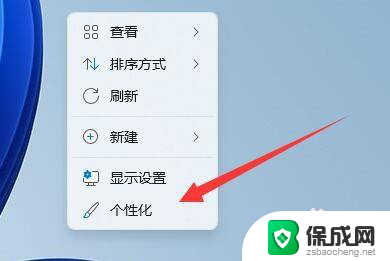
2.第2步点开右边栏的“锁屏界面”
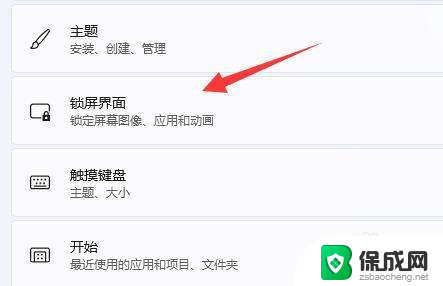
3.第3步打开相关设置下的“屏幕保护程序”
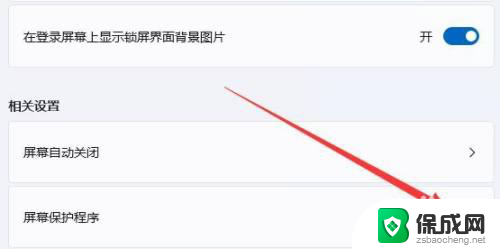
4.第4步将上方屏幕保护程序改为“无”,并确定保存。
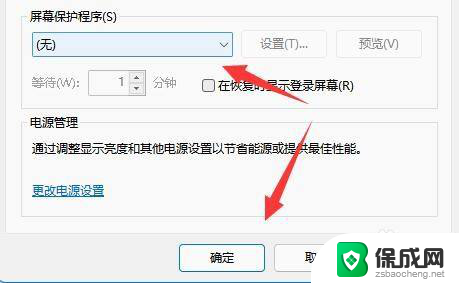
5.第5步回到刚刚的界面,点击“屏幕自动关闭”设置。
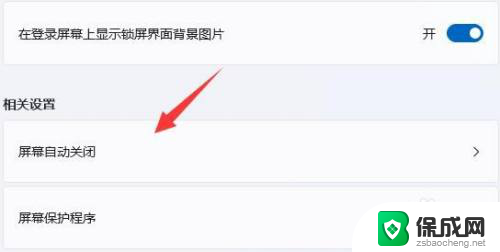
6.第6步展开“屏幕和睡眠”,将下面两个选项都改为“从不”即可。
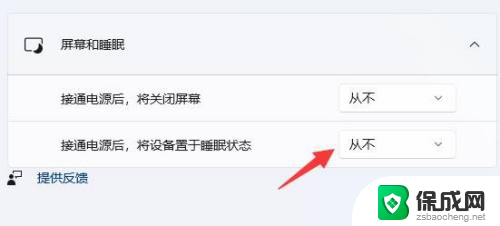
以上就是如何关闭自动屏保的全部内容,如果遇到这种情况,你可以根据小编的操作来解决,非常简单快速,一步到位。
怎么关闭自动屏保 Win11系统如何关闭屏保相关教程
-
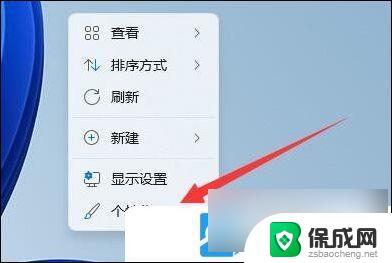 win11进入屏保怎么关闭 Win11电脑屏保关闭快捷键
win11进入屏保怎么关闭 Win11电脑屏保关闭快捷键2024-11-04
-
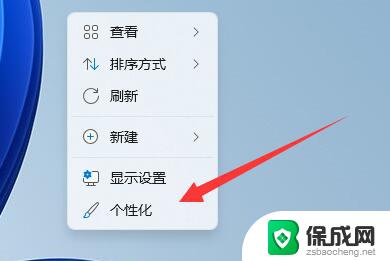 怎么·设置win11不出屏保 Win11如何关闭屏幕保护功能
怎么·设置win11不出屏保 Win11如何关闭屏幕保护功能2025-01-12
-
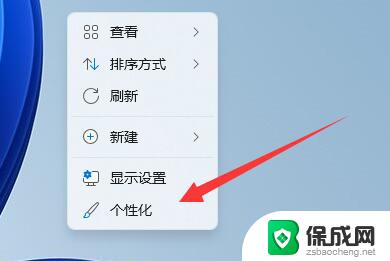 win11关屏保设置 Win11如何关闭屏幕保护功能
win11关屏保设置 Win11如何关闭屏幕保护功能2024-10-24
-
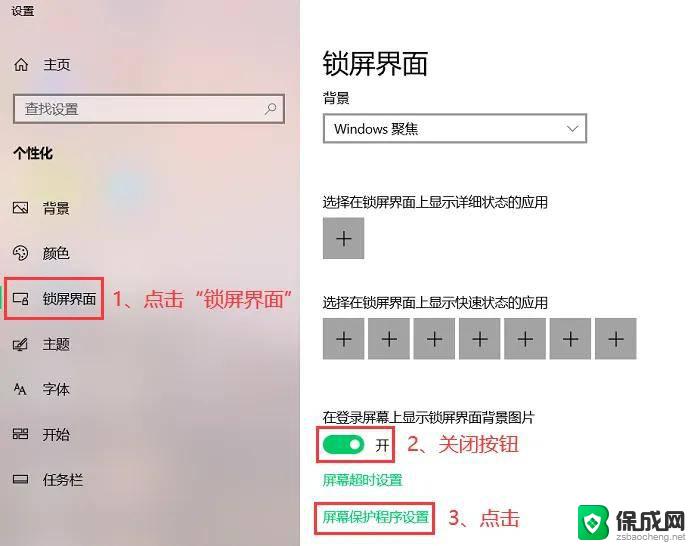 win11如何取消屏幕保护锁屏登录 电脑屏幕保护关闭指南
win11如何取消屏幕保护锁屏登录 电脑屏幕保护关闭指南2024-09-17
-
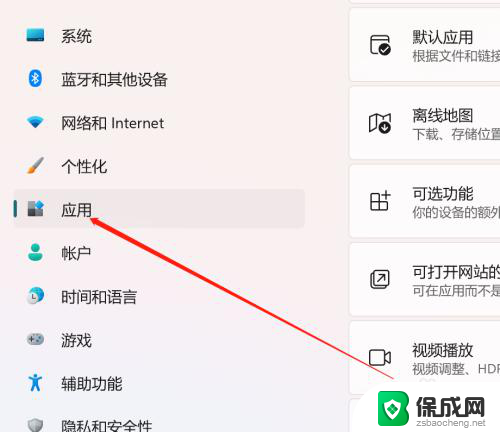 win11怎么关闭后台启动 Win11系统如何关闭应用自动启动
win11怎么关闭后台启动 Win11系统如何关闭应用自动启动2025-01-20
-
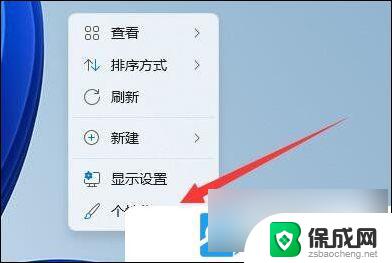 win11屏保如何取消 Win11电脑屏保关闭设置教程
win11屏保如何取消 Win11电脑屏保关闭设置教程2024-10-23
- 如何关闭win11实时保护 win11关闭实时保护步骤
- win11怎么关闭应用启动提示 Win11系统如何关闭应用自启动
- win11家庭版 怎么关闭实时保护 Win11关闭实时保护教程
- win11安全中心怎么关闭实时保护 win11实时保护关闭方法
- win11小工具怎么打开 Windows11桌面小组件打开教程
- win11找不到更改用户名 Win11更改用户名的教程
- win11获取蓝屏文件 Win11蓝屏文件在哪里查看
- win11如何清洗打印机喷头 打印机清洗打印头方法
- win11文件夹家庭版加密无法勾选 Win11文件夹加密选项变灰不能勾选
- win11任务栏怎么样不合并 Win11任务栏不合并怎么设置
win11系统教程推荐
- 1 win11获取蓝屏文件 Win11蓝屏文件在哪里查看
- 2 win11文件夹家庭版加密无法勾选 Win11文件夹加密选项变灰不能勾选
- 3 win11聚焦锁屏壁纸在哪里找到 Win11打开锁屏界面的方法
- 4 win11wifi已连接,不可上网,怎么办 win11连上wifi但无法上网怎么办
- 5 win11怎么退出系统账户 win11如何退出windows账户
- 6 win11插上鼠标怎么自动关闭触摸板 外星人笔记本触摸板关闭步骤
- 7 win11电脑怎么连接电视 笔记本怎么无线投屏到电视
- 8 win11怎么让游戏用麦克风 如何设置电脑麦克风启用
- 9 win11怎样调出分屏 笔记本如何实现分屏显示
- 10 win11电脑登录界面有两个用户 win11开机显示两个用户